1. Реєстрація Програмного реєстратора розрахункових операцій в органах ДФС здійснюється шляхом подачі «Заяви про реєстрацію програмного реєстратора розрахункових операцій» (форма №1-ПРРО). Для цього на сторінці особистого кабінету, в лівій частині екрана, в колонці з переліком функцій, необхідно вибрати розділ «Введення звітності»:
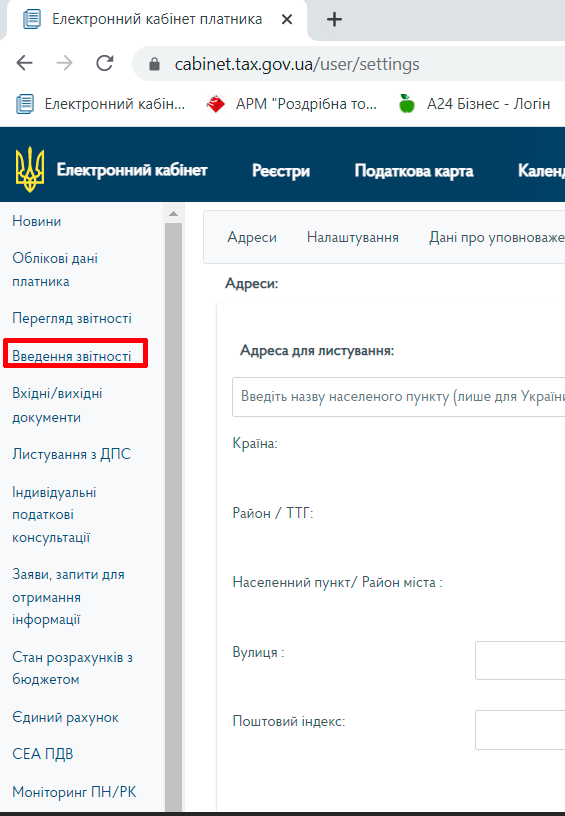
2. Далі вибрати місяць в якому подається повідомлення 1-ПРРО (в якості прикладу обрано лютий 2021 року), натиснути «Створити».
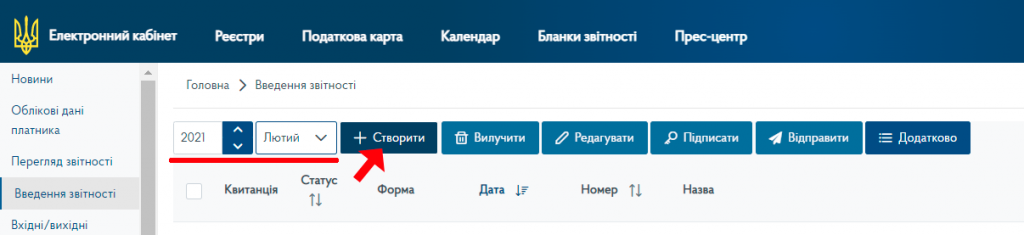
3. Відкриється вікно зі списком форм звітності. Для полегшення пошуку необхідної форми, в списку, що випадає обрати категорію «J13 Запити» для підприємств або «F13 Запити» для ФОПів:
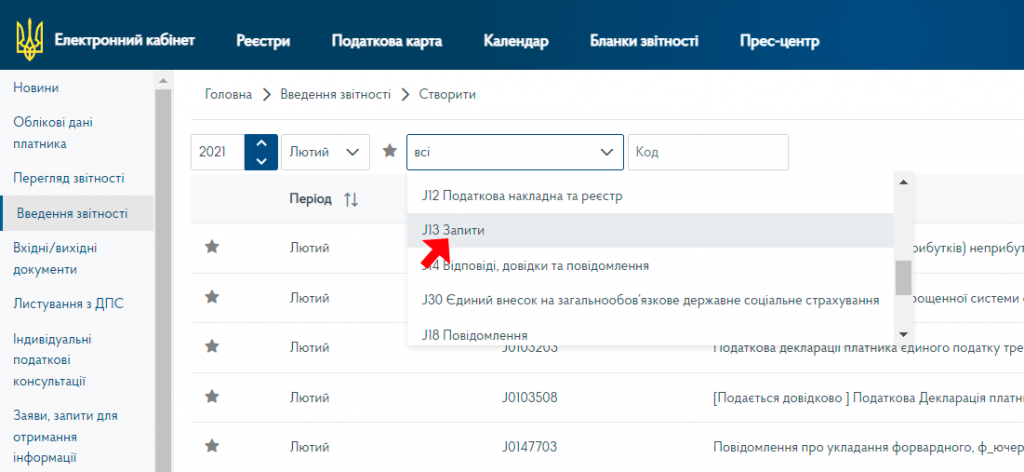
4. Після чого на п’ятій сторінці списку, необхідно знайти документ «Заява про реєстрацiю програмного реєстратора розрахункових операцiй (форма № 1-ПРРО)» (Код електронної форми документа станом на 01.12.2022 року для підприємств J1316604 / для ФОПів F1316604) та натиснути на нього.
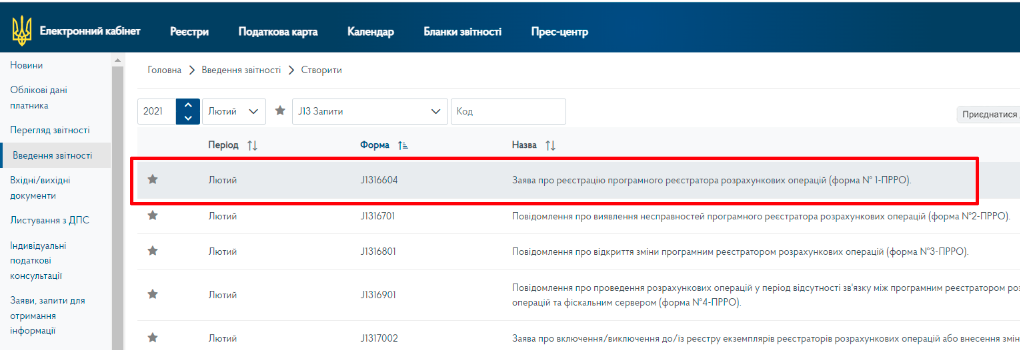
5. Наступним кроком йде уточнення окремих граф майбутньої заяви шляхом заповнення форми, яка відкрилася, а саме:
в рядку «Стан документа» проставляється «Звітний»;
в рядку «Номер однотипного документа в періоді» вказується порядковий номер заяви 1-ПРРО, що подається в цьому місяці (в наведеному прикладі заява подається вперше за місяць);
в рядку «Номер нового звітного (уточнюючого) документа» проставляється «0»;
в рядку «Код ДПІ» зі списку вибирається код і назва фіскального органу, куди подаються звіти суб’єктом господарювання.
Далі необхідно натиснути кнопку «Створити»:
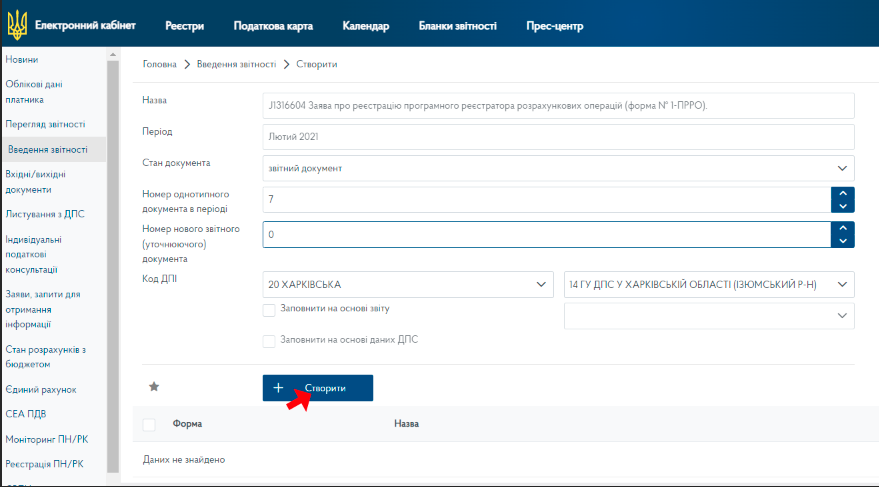
6. Відкриється електронний бланк повідомлення 1-ПРРО:
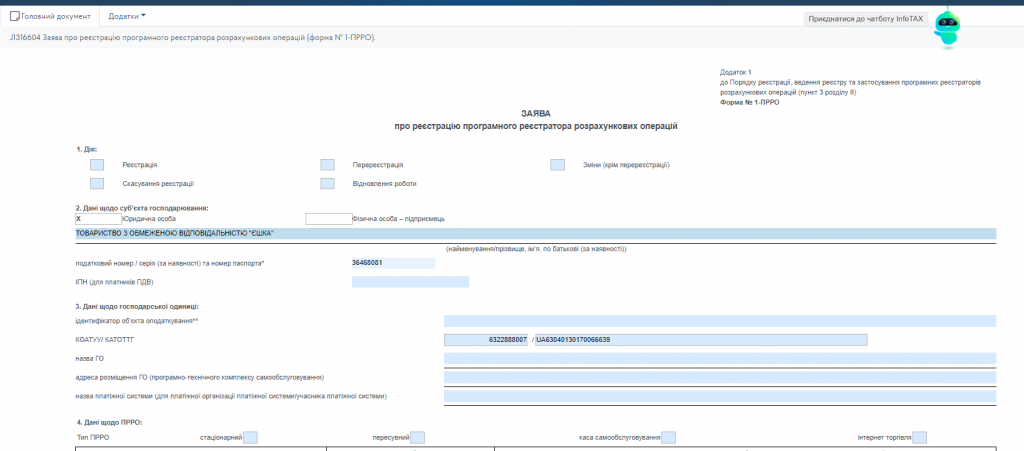
7. Заявнику необхідно заповнити такі графи:
в розділі 1 «Дія» ставимо позначку в клітинці «Реєстрація»;
розділ 2 «Дані щодо суб’єкта господарювання» будуть заповнені автоматично;
в розділі 3 «Дані щодо господарської одиниці» вказується інформація, яка буде відображатися в чеку:
Ідентифікатор об’єкта оподаткування, відповідно до форми 20-ОПП;
код КОАТУУ / КАТОТТГ заповнюється за допомогою довідника, який відкривається при натисканні на три крапки в кінці поля

(поле Код КОАТУУ можна залишити пустим, а вказувати тільки код КАТОТТГ. Іноді програма не “пропускає” звіт, якщо поле КОАТУУ заповнено).
«назва ГО» («Господарської одиниці») – заповнюється на розсуд заявника, як в подальшому даний об’єкт повинен пробиватися в фіскальному чеку (наприклад: склад, кафе, бар, продукти, «Машенька», і т.п.);
«Адреса розміщення ГО (програмно-технічного комплексу самообслуговування)» («Господарської одиниці») – прописується повна адреса, згідно Повідомлення 20-ОПП, об’єкта, де буде встановлений ПРРО. Враховуючи специфіку податкової програми для подання звітності tax.gov.ua, рекомендовано скопіювати адресу розміщення ГО з розділу “Відомості про об’єкти оподаткування” у вкладці “Облікові дані платника” і вставити їх в поле «Адреса розміщення ГО (програмно-технічного комплексу самообслуговування)» заяви форми 1-ПРРО:
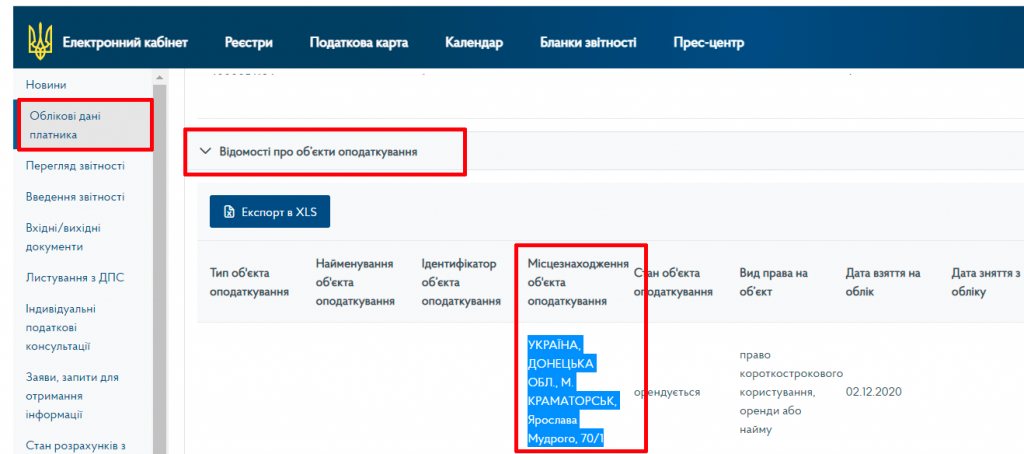
«Назва платіжної системи (для платіжної організації платіжної системи/учасника платіжної системи)» заповнюється тільки в разі реєстрації програмно-технічного комплексу самообслуговування;
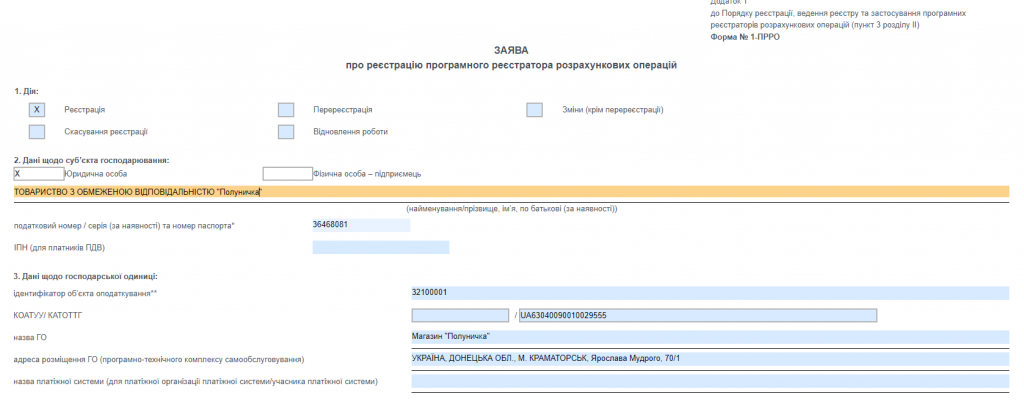
в розділі 4 «Дані щодо ПРРО» вказується:
Тип ПРРО – проставляється відмітка в відповідному осередку «стаціонарный», «пересувний», «касса самообслуговування», «інтернет торгівля»;
У таблиці цього ж розділу в першій графі «назва ПРРО» – заявником прописується назва обраного програмнго забезбпечееня через яке буде застосовуватись ПРРО, в даному випадку ARM20. Проте, як зазначається законодавцем, дана графа може носити довільну назву і не має обов’язкової прив’язки до обраного програмного забезпечення. Як приклад, також в дану графу можна прописати «Каса», «Термінал», «ПТКС», «Сайт» тощо.
У другій графі проставляється номер ПРРО, який в межах кожної окремої господарської одиниці повинен бути унікальним. Номер встановлюється заявником самостійно (як приклад «1» або «123456789»);
третя графа «фіскальний номер» при виконанні дії «Реєстрація» не вказується.

в розділі 5 «У разі відсутності зв’язку між ПРРО та фіскальним сервером контролюючого органу здійснення розрахункових операцій до моменту належного встановлення зв’язку» проставляється відмітка в осередку «здійснюється (ПРРО може працювати в режимі офлайн)».

розділ 6 «Підписати» заповниться автоматично.
8. Після того, як всі необхідні графи таблиці будуть заповнені в верхній частині екрану, над формою бланка, з метою недопущення помилок при заповненні повідомлення на панелі інструментів необхідно натиснути кнопку «Переревірити». Якщо помилок в документі немає, слід натиснути на значок дискети, який знаходиться лівіше від кнопки «Переревірити» щоб зберегти заповнений документ.
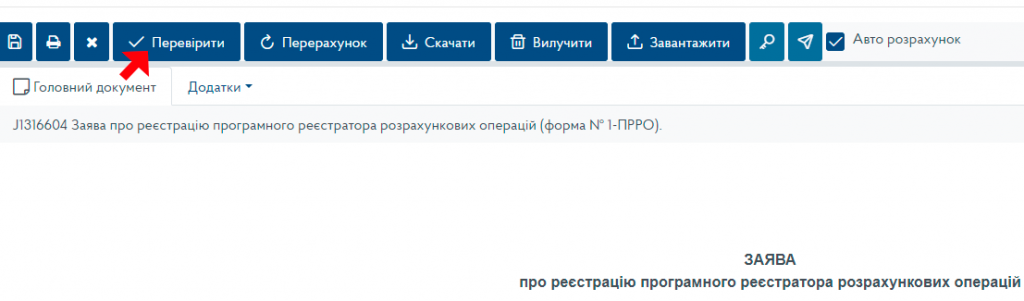
9. У наступному вікні необхідно поставити галочку в квадраті проти сформованого повідомлення (рядок з необхідним документом виділиться синім кольором):
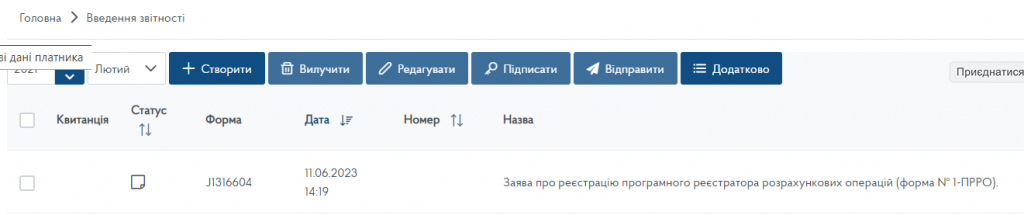
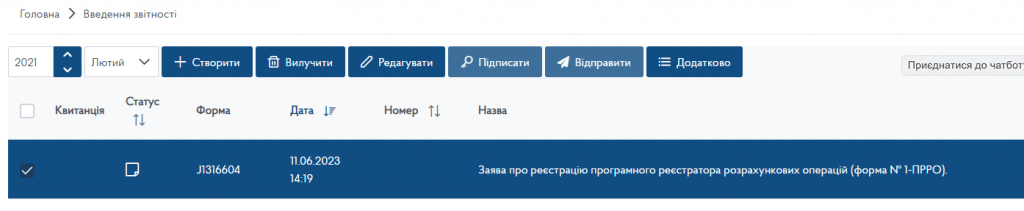
10. Далі потрібно натиснути на кнопку «Підписати»
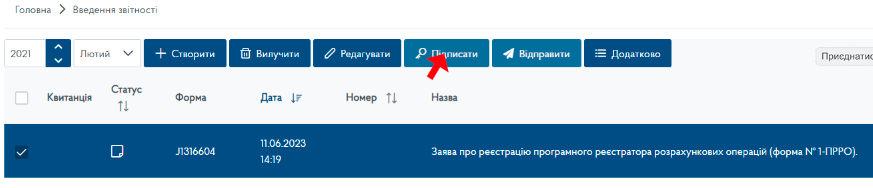
11. З’явиться вікно, в якому слід виконати дії з пунктів 2-4 “Вхід в особистий кабінет” даної інструкції:
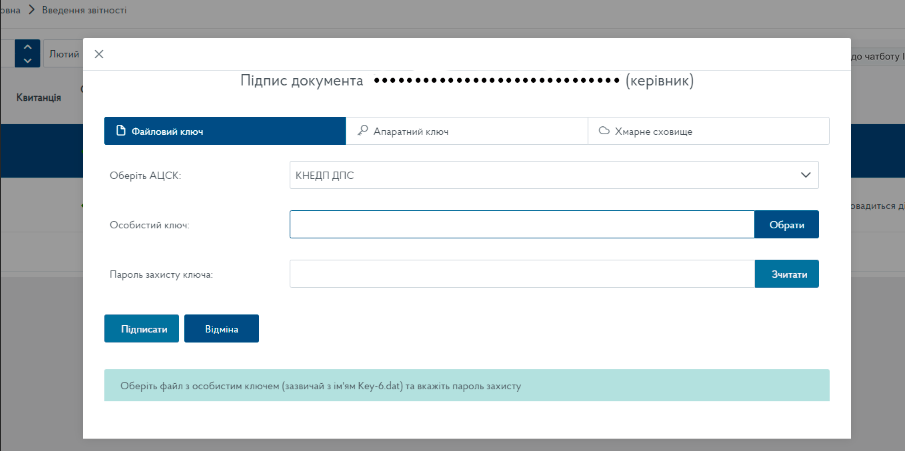
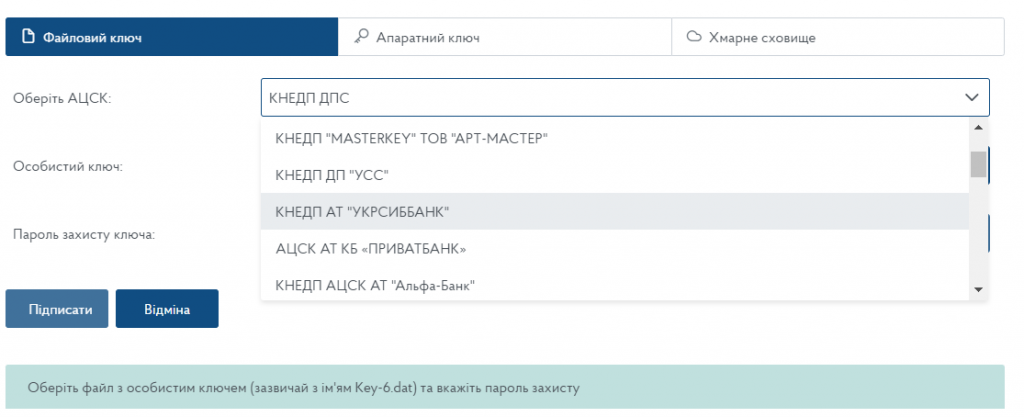
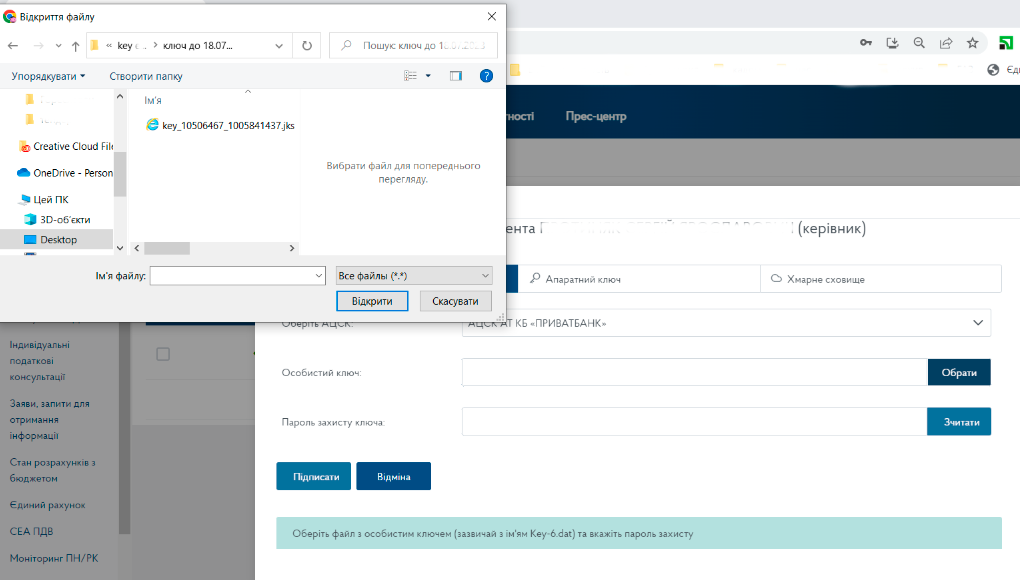
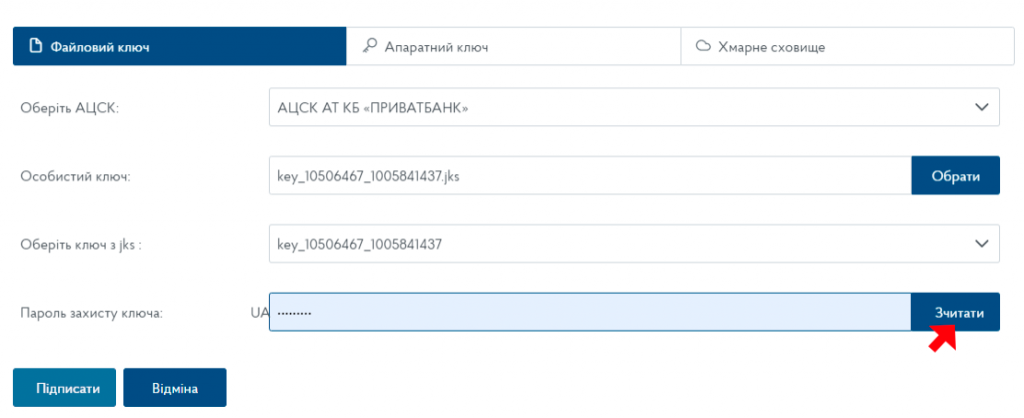
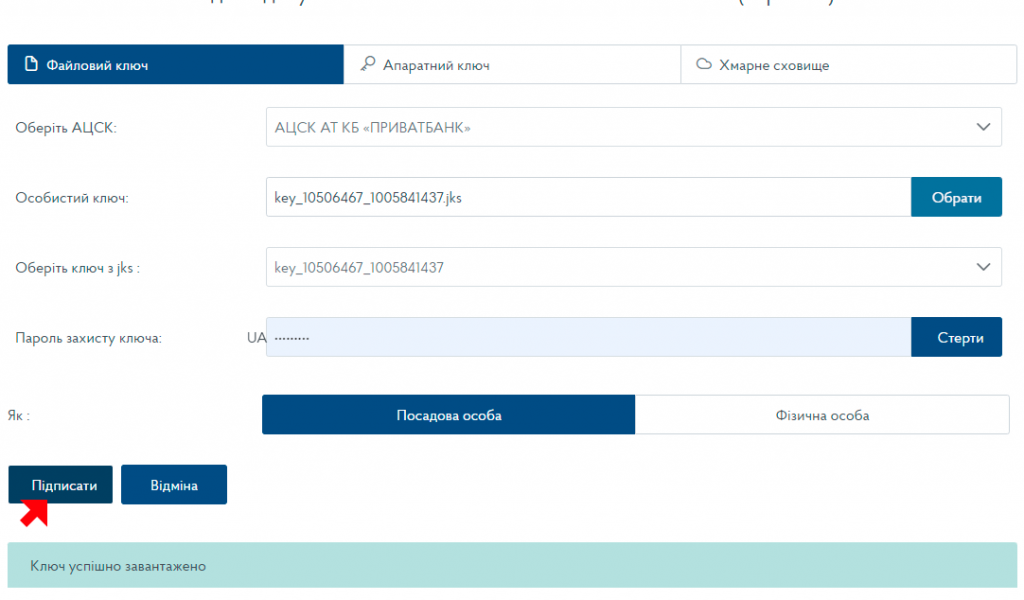
12. У колонці «Статус документа», поруч з цифрою 1 з’явиться значок ключа ![]() . Після цього необхідно знову поставити галочку в квадраті проти сформованого повідомлення як в пункті 9 цієї інструкції (рядок з необхідним документом виділиться синім кольором) і натиснути кнопку «Відправити»:
. Після цього необхідно знову поставити галочку в квадраті проти сформованого повідомлення як в пункті 9 цієї інструкції (рядок з необхідним документом виділиться синім кольором) і натиснути кнопку «Відправити»:
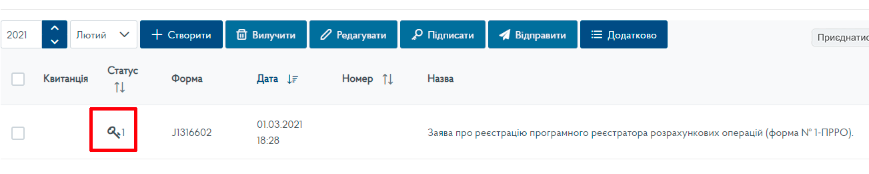
13. Коли документ пройде реєстрацію на центральному рівні в органах ДФС у відповідь прийде квитанція, про що буде свідчити відповідна відмітка в графі «Квитанція»
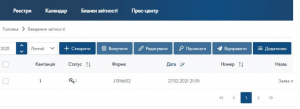
14. При натисканні на неї, відкриється текст квитанції, де в самій нижній частині буде вказано прийнятий або не прийнятий документ, фіскальний номер реєстратора або які помилки були допущені в заяві при заповненні (в разі неприйняття).

15. Якщо в останньому рядку квитанції перераховані помилки, через які документ не прийнятий органами ДФС, то Заява за формою 1-ПРРО слід сформувати заново з урахуванням зауважень, зазначених у квитанції і знову відправити.